现金管理系统操作手册,现金管理系统提供的反向操作有
本作品内容为现金管理系统操作手册,格式为 docx ,大小 133295 KB ,页数为 153页
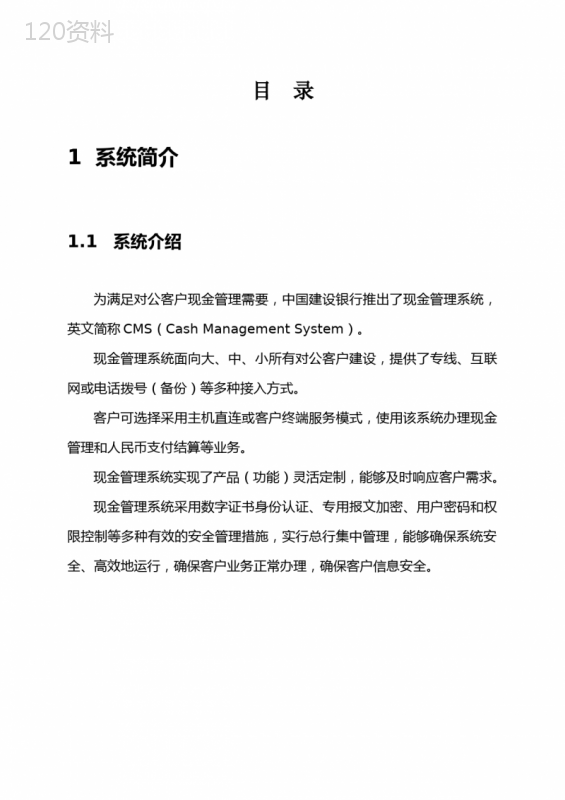
('目录1系统简介1.1系统介绍为满足对公客户现金管理需要,中国建设银行推出了现金管理系统,英文简称CMS(CashManagementSystem)。现金管理系统面向大、中、小所有对公客户建设,提供了专线、互联网或电话拨号(备份)等多种接入方式。客户可选择采用主机直连或客户终端服务模式,使用该系统办理现金管理和人民币支付结算等业务。现金管理系统实现了产品(功能)灵活定制,能够及时响应客户需求。现金管理系统采用数字证书身份认证、专用报文加密、用户密码和权限控制等多种有效的安全管理措施,实行总行集中管理,能够确保系统安全、高效地运行,确保客户业务正常办理,确保客户信息安全。1.1.1主要业务功能1.1.2客户开通流程1.客户有使用现金管理系统意向,应与中国建设银行开户行协商并签订《中国建设银行现金管理业务使用协议》,填写相关表格。具体表格请在现金管理系统下载处下载。2.按拟设置系统管理员、操作员的人数,向开户行购置网银盾。3.若未安装签名通程序,请在中国建设银行门户网站下载安装签名通程序。4.使用现金管理系统办理业务。客户登记维护是否为集团客户是否管理机构维护账户登记账户参数维护额度设置分支机构维护账户维护自定义账户类型账户层级维护产品签约流程设置流程角色维护客户系统管理员维护客户操作员维护业务流程维护客户关注设置及短信号码维护代理凭证配置维护收费设置归集填平签约批量项目维护网银盾维护支付签约签约结束收款签约必须签约项目主机直联客户不需签此项客户选择签约集团客户必选1.1.3客户签约功能流程图说明:1.该图为CMS银行端签约功能的整体概况。红色填充的为必须签约项目,黄色填充部分为集团客户在红色必选签约项目之外还必须选择的签约项目,其他没有颜色填充的为客户自由选择的签约项目。2.中间这一部分是流程主线。包括客户登记维护、分支机构维护、管理机构维护、账户维护、归集填平签约、收款签约、批量项目维护、网银盾维护、流程设置、代理凭证配置维护、收费设置。3.账户维护包括账户登记、账户参数维护、支付签约、额度设置、自定义账户类型、账户层级维护、客户关注设置等七个功能细项。其中自定义账户类型、账户层级维护从功能上来说是属于账户维护内容,从操作权限上来看,只有设为客户的管理机构(比如集团客户总部或母公司)才有权限操作,所以,在系统页面中是放在管理机构维护的菜单下。4.网银盾维护是WEB用户必选的签约,主机直连客户不需此项。5.流程设置包括流程角色维护、客户系统管理员维护、客户操作员维护、业务流程维护、客户短信号码维护等签约细项,这些细项是和客户的业务流程相关。1.1.4WEB客户首次使用现金管理系统流程说明:这是一个使用客户端方式的初始流程。当承办银行根据客户申请设置好系统管理员及各项签约功能后,客户首先用系统管理员登录现金管理系统,依提示修改密码后,按需要设置操作员信息及相应业务流程,再选择进行个性化设置,之后就可用操作员登录系统办理相关业务了。1.2系统运行环境现金管理系统可以在PC机和便携机上运行,其对运行环境的要求:硬件配置:CPU:Core2以上内存:1G以上硬盘可用空间:5GB以上软件环境:中文Windows98/2000/NT/XPIE浏览器支持IE6及IE71.3主要功能模块现金管理系统主要功能模块如下图所示:2系统登录与退出本章将为您介绍“CMS现金管理系统”登录与退出的操作方法。2.1系统的登录1.插入网银盾,登录网址:2.输入客户号/机构简称、操作员编号/登录名、登录密码后,单击“登录”按钮。2.2系统的退出1.系统管理员页面:操作员页面:2.单击右上角的【】按钮,可以正常退出系统3业务说明本章将为您介绍“CMS现金管理系统”中各业务的操作方法。通过本章的学习,将使您快速地操作本系统。您如果在操作过程中遇到问题,还可以查看在线帮助。3.1账户管理3.1.1账户查询此功能为客户提供一个全面了解账户信息的途径,满足客户对不同种类账户的查询需要,实时掌握客户资金状况。\uf06c可查询账户的当前余额、历史余额、当日明细、历史明细。\uf06c支持对客户所属的活期、定期、贷款账户以及其他客户授权账户的查询。\uf06c可按照客户个性化设置的账户类别进行分类查询。操作权限:\uf06c此功能由操作员操作。操作流程:3.1.1.1当前余额查询3.1.1.1.1功能介绍查询活期账户、定期账户和贷款账户的当前余额信息。3.1.1.1.2操作步骤1.选择菜单“账户管理—账户查询—当前余额查询”进入查询页面,页面中显示该操作员具有查询权限的所有账号。2.支持模糊查询:在下拉表中选择某一账户种类,或者输入账号、户名,点击【查询】,列表中显示签约条件的账户。3.点击页面上的活期账户和贷款账户行查询该账户当前余额信息,点击定期账户行的查看定期账户存期、利率、余额等信息。4.点击【打印】,打印当前页面上的账户信息。5.点击【下载】,选择下载方式,保存页面上的账户信息为txt文件或者Excel文件。3.1.1.1.3栏位说明序号栏位名称输入/反显栏位说明1账户种类下拉全部、活期账户、定期账户、贷款账户2账号输入3户名输入3.1.1.1.4注意事项客户可通过“客户服务—账户特性设置”自行设定账户类别。3.1.1.2历史余额查询3.1.1.2.1功能介绍查询活期账户的历史余额信息。3.1.1.2.2操作步骤1.选择菜单“账户管理—账户查询—历史余额查询”进入查询页面,页面中显示该操作员具有查询权限的所有活期账号。2.在“请选择活期账户”区域中点击账户,点击【添加】,选中该账户。可以重复此步骤,选择一个或者多个账户到“已选账户”区域内。3.在起止日期中点击选择或者输入查询的开始日期和截止日期。4.点击【提交】,显示所选择账号的起止日期范围内的历史余额信息。3.1.1.2.3栏位说明序号栏位名称输入/反显栏位说明1已选账户反显可以选择一个或者多个账户2起止日期输入可以选择或者直接输入日期3.1.1.2.4注意事项1.起止日期中的开始日期必须小于截止日期。2.只能查询两年内的数据,且截止日期必须小于当前日期。3.1.1.3当日明细查询3.1.1.3.1功能介绍查询活期账户、定期账户和贷款账户的当日明细信息。3.1.1.3.2操作步骤1.选择菜单“账户管理—账户查询—当日明细查询”进入查询页面,页面中默认选择的账户种类为:活期账户2.在“请选择活期账户”区域中点击账户,点击【添加】,选中该账户。可以重复此步骤,选择一个或者多个账户到“已选账户”区域内。3.点击【提交】,查询已选活期账号的当日明细。4.点击页面上的,选择账户种类:定期账户5.在“请选择定期账户”下拉表中选择所要查询的账户。6.在“请选择子账户”下拉表中选择所要查询定期账户的子账户。7.点击【提交】,查询已选账号的当日明细。8.点击页面上的,选择账户种类:贷款账户9.在“请选择您的贷款账户”下拉表中选择所要查询的账户。10.点击【提交】,查询已选账号的当日明细。3.1.1.3.3栏位说明序号栏位名称输入/反显栏位说明1账户种类单选按钮选择活期账户、定期账户、贷款账户3.1.1.4历史明细查询3.1.1.4.1功能介绍查询活期账户、定期账户和贷款账户的历史明细信息。3.1.1.4.2操作步骤1.选择菜单“账户管理—账户查询—历史明细查询”进入查询页面,页面中默认选择的账户种类为:活期账户2.在“请选择活期账户”区域中点击账户,点击【添加】,选中该账户。可以重复此步骤,选择一个或者多个账户到“已选账户”区域内。3.在起止日期中点击选择或者输入查询的开始日期和截止日期。4.点击【提交】,显示所选择账号的起止日期范围内的历史明细信息。5.点击页面上的,选择账户种类:定期账户6.在“请选择定期账户”下拉表中选择所要查询的账户。7.在“请选择子账户”下拉表中选择所要查询定期账户的子账户。8.在起止日期中点击选择或者输入查询的开始日期和截止日期。9.点击【提交】,显示所选择账号的起止日期范围内的历史明细信息。10.点击页面上的,选择账户种类:贷款账户11.在“请选择您的贷款账户”下拉表中选择所要查询的账户。12.在起止日期中点击选择或者输入查询的开始日期和截止日期。13.点击【提交】,显示所选择账号的起止日期范围内的历史明细信息。3.1.1.4.3栏位说明序号栏位名称输入/反显栏位说明1账户种类单选按钮选择活期账户、定期账户、贷款账户3.1.1.4.4注意事项1.起止日期中的开始日期必须小于截止日期。2.只能查询两年内的数据,且截止日期必须小于当前日期。3.1.2电子回单客户发出的转账交易完成后,可通过现金管理系统查询、打印回单\uf06c客户可灵活设置允许查询和打印回单的账户。\uf06c支持单笔和批量业务电子回单的查询和打印。\uf06c批量业务电子回单,可按笔或汇总打印回单开通流程:\uf06c客户填写《中国建设银行现金管理系统账户信息登记表》,选择电子回单打印功能。\uf06c开户行完成相应设置。操作权限:\uf06c此功能由操作员操作。操作流程:3.1.2.1操作步骤1.选择菜单“账户管理—电子回单”进入。2.可以选择付款账号或者输入金额,受理日期,校验码进行查询条件的设定。3.点击【提交】,显示符合查询条件的回单列表。您可从列表中选择一条或多条电子回单进行查询打印。3.1.2.2栏位说明序号栏位名称输入/反显栏位说明1付款账号下拉2金额输入交易金额3受理日期输入4校验码输入校验码为该笔业务处理日期加业务处理流水号,如2009082012345678。电子回单中的交易流水号即业务处理流水号。3.1.2.3注意事项1.使用电子回单功能的客户必须为CMS签约客户,而且只有CMS系统发起的成功交易才能生成电子回单。2.同一笔交易只能生成一次电子回单,每一笔电子回单只有唯一的校验码。3.电子回单自打印第二次开始(不论客户端还是银行端打印),电子回单上方就开始显示补打字样。3.1.3到账通知客户根据付款单位提供的验证码,可查询付款方是否已办理付款。操作权限:\uf06c此功能由操作员操作。操作流程:3.1.3.1操作步骤1.选择菜单“账户管理—到账通知”进入。2.输入付款方提供的校验码。3.点击【提交】,显示该校验码对应的到账通知。3.1.3.2栏位说明序号栏位名称输入/反显栏位说明1校验码输入校验码由付款方提供,格式如20090820123456783.1.3.3注意事项1.只能查询由CMS发起的付款交易。2.本通知仅为付款人已办理付款,款项是否收妥请查询收款账户明细。3.2付款业务3.2.1转账汇款客户通过现金管理系统向收款人付款。\uf06c支持人民币结算账户的同城、异地、跨行等多种方式的转账汇款。\uf06c支持单笔实时、单笔预约、批量实时和批量预约付款方式。\uf06c提供收款人账户自动记忆功能。\uf06c支持定向、不定向支付。定向支付:两个固定账户之间的资金划转应办理定向支付签约。不定向支付:无固定转账关系的两个账户之间的资金划转应办理不定向支付签约。\uf06c可设置多级复核流程,以加强风险控制开通流程:\uf06c客户填写《中国建设银行现金管理系统支付签约登记表》,提交给开户行。\uf06c开户行完成相应设置。操作权限:\uf06c此功能由操作员操作。操作流程:3.2.1.1单笔汇款企业客户通过CMS客户端向收款人付款的一种结算方式,支持向建行或他行汇款,该功能为企业用户提供7×24小时服务。3.2.1.1.1录入3.2.1.1.1.1功能介绍录入单笔汇款信息。3.2.1.1.1.2操作步骤1.选择菜单“付款业务—转账汇款—单笔汇款—录入”进入页面。收款账户为本行时的页面:收款账户为他行时的页面:2.信息输入完成后,点击“提交”。3.2.1.1.1.3栏位说明序号栏位名称输入/反显栏位说明1付款账号下拉2账户名称输入3账号输入4转账方式单选同城、大额支付系统、小额支付系统5收款单位账号输入6收款单位名称输入7开户行联行号输入8单位开户行下拉9省份下拉选择单位开户行后进行选择10城市下拉选择省份后进行选择11网点下拉选择城市后进行选择12收款单位开户行输入13金额输入14用途输入15备注输入16预约时间输入3.2.1.1.1.4注意事项1.“付款账号”与“收款账号”的币种必须一致,且必须为人民币。2.付款账户签订了定向支付签约,收款账号只能选择签约时指定的账户。3.付款人账号可以通过手工输入,或者点击“常用收款名册”进行选择。4.从单位结算账户向个人结算账户支付款项单笔超过5万元人民币时,付款单位需在(用途)摘要注明事由,并应对支付款项事由的真实性、合法性负责。5.收款账户为他行时,加急汇款选择“大额支付系统”。3.2.1.1.2收回3.2.1.1.2.1功能介绍收回录入的单笔汇款业务。3.2.1.1.2.2操作步骤1.选择菜单“付款业务—转账汇款—单笔汇款—收回”进入页面。2.选择1条或多条记录后,输入备注、交易密码,点击“提交”完成收回。3.2.1.1.2.3栏位说明序号栏位名称输入/反显栏位说明1备注输入非必输2交易密码输入必输3.2.1.1.2.4注意事项只可对下一级操作员没有操作的业务进行收回3.2.1.1.3修改3.2.1.1.3.1功能介绍修改单笔汇款信息。3.2.1.1.3.2操作步骤1.选择菜单“付款业务—转账汇款—单笔汇款—修改”进入页面。2.选择一条记录后提交进行修改。3.2.1.1.3.3栏位说明无。3.2.1.1.3.4注意事项收回或被下级操作员拒绝后方可修改。3.2.1.1.4删除3.2.1.1.4.1功能介绍删除单笔汇款信息。3.2.1.1.4.2操作步骤1.选择菜单“付款业务—转账汇款—单笔汇款—删除”进入页面。2.选择一条或多条记录,输入备注、交易密码后提交。3.2.1.1.4.3栏位说明序号栏位名称输入/反显栏位说明1备注输入非必输序号栏位名称输入/反显栏位说明2交易密码输入必输3.2.1.1.4.4注意事项收回或被下级操作员拒绝后方可删除。3.2.1.1.5复核3.2.1.1.5.1功能介绍复核单笔汇款录入信息。3.2.1.1.5.2操作步骤1.选择菜单“付款业务—转账汇款—单笔汇款—复核”进入页面。2.选择一条记录后提交。3.2.1.1.5.3注意事项须仔细核对付款人账号、全称、付款人开户机构、收款人账号、全称、收款人开户机构、金额和其他信息。3.2.1.1.6多笔复核3.2.1.1.6.1功能介绍复核多笔单笔汇款信息。3.2.1.1.6.2操作步骤1.选择菜单“付款业务—转账汇款—单笔汇款—多笔复核”进入页面。2.选择多条记录后提交。3.2.1.1.6.3注意事项1.须仔细核对付款人账号、全称、付款人开户机构、收款人账号、全称、收款人开户机构、金额和其他信息。3.2.1.1.7查询3.2.1.1.7.1功能介绍查询单笔汇款交易信息。3.2.1.1.7.2操作步骤1.选择菜单“付款业务—转账汇款—单笔汇款—查询”进入页面。2.选择或输入查询条件后,点击“提交”查询出结果。3.2.1.1.7.3栏位说明序号栏位名称输入/反显栏位说明1单据状态下拉1.全部2.录入未提交3.成功4.失败5.审批中6.审批完,待处理7.作废8.删除9.退回未提交2付款账户下拉/反显反显支付签约的账户3账户名称输入4账号输入5起止日期输入6业务流水号输入3.2.1.1.8定向支付查询3.2.1.1.8.1功能介绍查询定向支付的账户信息。3.2.1.1.8.2操作步骤1.选择菜单“付款业务—转账汇款—单笔汇款—定向支付查询”进入页面。2.选择“账号”后,点击“提交”查询出定向支付账户信息。3.2.1.1.8.3栏位说明序号栏位名称输入/反显栏位说明1账号下拉/反显反显操作员可操作的账户3.2.1.1.9常用用途维护3.2.1.1.9.1功能介绍新增、修改、删除常用用途名称以便录入时使用。3.2.1.1.9.2操作步骤1.选择菜单“付款业务—转账汇款—单笔汇款—常用用途维护”进入页面。2.选择1条或多条记录,点击【删除】或输入【新用途名】点击【修改】。3.点击“新增”进入新增页面。4.输入“新用途名称”,点击“提交”完成新增。3.2.1.1.9.3栏位说明序号栏位名称输入/反显栏位说明1新用途名称输入3.2.1.2批量汇款通过客户端下载模板,您可以将制作好的批量汇款文件通过CMS系统提交完成多笔付款。3.2.1.2.1录入3.2.1.2.1.1功能介绍通过批量文件批量录入汇款信息。3.2.1.2.1.2操作步骤1.选择菜单“付款业务—转账汇款—批量汇款—录入”,进入页面。2.选择批量汇款文件,信息输入完成后,点击【提交】。3.2.1.2.1.3栏位说明序号栏位名称输入/反显栏位说明1批量汇款文件输入必输2批量名称输入非必输3总金额输入必输4总笔数输入必输5备注输入非必输6预约处理输入非必输3.2.1.2.1.4注意事项1.批量文件可以从批量模板下载。2.上传文件总金额和总笔数与录入的总金额总笔数要一致。3.2.1.2.2收回3.2.1.2.2.1功能介绍收回录入的批量汇款业务。3.2.1.2.2.2操作步骤1.选择菜单“付款业务—转账汇款—批量汇款—收回”进入页面。2.选择一条或多条记录后,输入备注、交易密码,点击【提交】完成收回。3.2.1.2.2.3栏位说明序号栏位名称输入/反显栏位说明1备注输入非必输2交易密码输入必输3.2.1.2.2.4注意事项只可对下一级操作员没有操作的业务进行收回3.2.1.2.3修改3.2.1.2.3.1功能介绍修改批量汇款信息。3.2.1.2.3.2操作步骤1.选择菜单“付款业务—转账汇款—批量汇款—修改”进入页面。2.点击【明细】查看批量文件装载信息,选择一条记录后提交进行修改。3.2.1.2.3.3注意事项1.收回或被下级操作员拒绝后方可修改。3.2.1.2.4删除3.2.1.2.4.1功能介绍删除批量汇款信息。3.2.1.2.4.2操作步骤1.选择菜单“付款业务—转账汇款—批量汇款—删除”进入页面。2.选择一条或多条记录,输入备注、交易密码后提交。3.2.1.2.4.3栏位说明序号栏位名称输入/反显栏位说明1备注输入非必输2交易密码输入必输3.2.1.2.4.4注意事项收回或被下级操作员拒绝后方可删除。3.2.1.2.5复核3.2.1.2.5.1功能介绍复核批量汇款录入信息。3.2.1.2.5.2操作步骤1.选择菜单“付款业务—转账汇款—批量汇款—复核”,进入页面。2.选择一条记录后提交。3.2.1.2.5.3注意事项请仔细核对总金额、总笔数是否正确。3.2.1.2.6查询3.2.1.2.6.1功能介绍查询批量汇款交易信息。3.2.1.2.6.2操作步骤1.选择菜单“付款业务—转账汇款—批量汇款—查询”进入页面。2.选择或输入查询条件后,点击【提交】查询出结果。3.2.1.2.6.3栏位说明序号栏位名称输入/反显栏位说明1批量状态下拉1.全部2.录入未提交3.成功4.失败5.审批中6.审批完,待处理7.作废8.删除9.退回未提交2起止日期输入3业务流水号输入4批量名称输入3.2.1.2.7定向支付查询3.2.1.2.7.1功能介绍查询定向支付的账户信息。3.2.1.2.7.2操作步骤1.选择菜单“付款业务—转账汇款—批量汇款—定向支付查询”进入页面。2.选择“账号”后,点击“提交”查询出定向支付账户信息。3.2.1.2.7.3栏位说明序号栏位名称输入/反显栏位说明1账号下拉/反显反显操作员可操作的账户3.2.1.2.8文件模板3.2.1.2.8.1功能介绍下载批量文件模板。3.2.1.2.8.2操作步骤1.选择菜单“付款业务—转账汇款—批量汇款—文件模板”进入页面。2.点击下载,完成模板下载。3.2.2代发业务客户通过现金管理系统主动发起,从活期账户向一个或多个活期账户办理支付转账。\uf06c可采用单笔实时、单笔预约、批量实时和批量预约方式办理。\uf06c收款方可以是单位或个人。\uf06c根据客户内部管理的需求,可个性化设置多级复核流程。开通流程:\uf06c客户填写《中国建设银行现金管理系统批量代发代扣登记表》,提交开户行。\uf06c开户行完成相应设置。操作权限:\uf06c此功能由操作员操作。操作流程:3.2.2.1单笔代发客户可以从一个活期付款账户向一个或多个活期账户转账。3.2.2.1.1录入3.2.2.1.1.1功能介绍录入单笔代发信息。3.2.2.1.1.2操作步骤1.选择菜单“付款业务—代发业务—单笔代发—录入”进入页面。2.信息输入完成后,点击“提交”。3.2.2.1.1.3栏位说明序号栏位名称输入/反显栏位说明1代发项目下拉/反显反显签约的批量代发项目2付款人账号输入必输3付款人名称输入必输4开户行输入必输5收款人账号输入/选择必输,选择签约的代发项目明细账号6收款人名称输入/反显必输,选择收款人账号后反显7用途输入必输序号栏位名称输入/反显栏位说明8交易金额输入必输9预约时间输入非必输3.2.2.1.2收回3.2.2.1.2.1功能介绍收回录入的单笔代发业务。3.2.2.1.2.2操作步骤1.选择菜单“付款业务—代发业务—单笔代发—收回”进入页面。2.选择一条或多条记录后,输入备注、交易密码,点击【提交】完成收回。3.2.2.1.2.3栏位说明序号栏位名称输入/反显栏位说明1备注输入非必输2交易密码输入必输3.2.2.1.2.4注意事项只可对下一级操作员没有操作的业务进行收回。3.2.2.1.3修改3.2.2.1.3.1功能介绍修改单笔代发信息。3.2.2.1.3.2操作步骤1.选择菜单“付款业务—代发业务—单笔代发—修改”,进入页面。2.选择一条记录后提交进行修改。3.2.2.1.3.3注意事项收回或被下级操作员拒绝后方可修改。3.2.2.1.4删除3.2.2.1.4.1功能介绍删除单笔代发信息。3.2.2.1.4.2操作步骤1.选择菜单“付款业务—代发业务—单笔代发—删除”,进入页面。2.选择一条或多条记录,输入备注、交易密码后提交。3.2.2.1.4.3栏位说明序号栏位名称输入/反显栏位说明1备注输入非必输2交易密码输入必输3.2.2.1.4.4注意事项收回或被下级操作员拒绝后方可删除。3.2.2.1.5复核3.2.2.1.5.1功能介绍复核单笔代发录入信息。3.2.2.1.5.2操作步骤1.选择菜单“付款业务—代发业务—单笔代发—复核”,进入页面。2.选择一条记录后提交。3.2.2.1.5.3注意事项须仔细核对付款人、收款人信息。3.2.2.1.6多笔复核3.2.2.1.6.1功能介绍复核多笔单笔代发信息。3.2.2.1.6.2操作步骤1.选择菜单“付款业务—代发业务—单笔代发—多笔复核”进入页面。2.选择多条记录后提交。3.2.2.1.6.3注意事项1.须仔细核对付款人、收款人信息。3.2.2.1.7查询3.2.2.1.7.1功能介绍查询单笔代发交易信息。3.2.2.1.7.2操作步骤1.选择菜单“付款业务—代发业务—单笔代发—查询”进入页面。2.选择或输入查询条件后,点击【提交】查询出结果。3.2.2.1.7.3栏位说明序号栏位名称输入/反显栏位说明1查询类型输入1.按项目查询2.按账号查询2项目名称下拉/反显反显签约的批量代发项目3业务流水号输入4起止日期输入3.2.2.1.8代发账户查询3.2.2.1.8.1功能介绍查询代发账户的信息。3.2.2.1.8.2操作步骤1.选择菜单“付款业务—代发业务—单笔代发—代发账户查询”进入页面。2.选择“项目名称”、输入信息后点击【查询】。3.2.2.1.8.3栏位说明序号栏位名称输入/反显栏位说明1项目名称输入/反显反显已签约的批量代发项目2账号输入3户名输入3.2.2.2批量代发通过批量代发,您可通过上传文件的形式从一个活期付款账户向一个或多个活期账户转账。3.2.2.2.1录入3.2.2.2.1.1功能介绍通过批量文件批量录入代发信息。3.2.2.2.1.2操作步骤1.选择菜单“付款业务—代发业务—批量代发—录入”,进入页面。2.选择项目名称、批量类型,信息输入完成后,点击【提交】。3.2.2.2.1.3栏位说明序号栏位名称输入/反显栏位说明1项目名称输入/反显必输2批量类型输入/反显必输3用途输入非必输4总笔数输入必输5总金额输入必输6上传批量文件输入必输7预约时间输入非必输3.2.2.2.1.4注意事项1.批量文件可以从批量模板下载。2.上传文件总金额和总笔数与录入的总金额总笔数要一致。3.2.2.2.2收回3.2.2.2.2.1功能介绍收回录入的批量代发业务。3.2.2.2.2.2操作步骤1.选择菜单“付款业务—代发业务—批量代发—收回”,进入页面。2.选择一条记录后,输入备注、交易密码,点击【提交】完成收回。3.2.2.2.2.3注意事项只可对下一级操作员没有操作的业务进行收回。3.2.2.2.3修改3.2.2.2.3.1功能介绍修改批量代发信息。3.2.2.2.3.2操作步骤1.选择菜单“付款业务—代发业务—批量代发—修改”,进入页面。2.选择一条记录后提交进行修改。3.2.2.2.3.3注意事项收回或被下级操作员拒绝后方可修改。3.2.2.2.4删除3.2.2.2.4.1功能介绍删除批量代发信息。3.2.2.2.4.2操作步骤1.选择菜单“付款业务—代发业务—批量代发—删除”,进入页面。2.选择一条记录后提交。3.2.2.2.4.3注意事项收回或被下级操作员拒绝后方可删除。3.2.2.2.5复核3.2.2.2.5.1功能介绍复核批量代发录入信息。3.2.2.2.5.2操作步骤1.选择菜单“付款业务—代发业务—批量代发—复核”,进入页面。2.选择一条记录后提交,复核成功。3.2.2.2.5.3注意事项须仔细核对付款人、收款人信息。3.2.2.2.6查询3.2.2.2.6.1功能介绍查询批量代发交易信息。3.2.2.2.6.2操作步骤1.选择菜单“付款业务—代发业务—批量代发—查询”进入页面。2.选择或输入查询条件后,点击【提交】查询出结果。3.2.2.2.6.3栏位说明序号栏位名称输入/反显栏位说明1查询类型输入1.按项目查询2.按账号查询2批量项目下拉/反显反显已签约的批量代发项目3起止日期输入3.2.2.2.7代发账户查询3.2.2.2.7.1功能介绍查询批量代发项目的签约账户信息。3.2.2.2.7.2操作步骤1.选择菜单“付款业务—代发业务—批量代发—代发账户查询”进入页面。2.选择【项目名称】、输入信息后点击【查询】。3.2.2.2.7.3栏位说明序号栏位名称输入/反显栏位说明1项目名称输入/反显反显已签约的批量代发项目2账号输入3户名输入3.2.2.2.8批量文件模板3.2.2.2.8.1功能介绍下载批量文件模板。3.2.2.2.8.2操作步骤1.选择菜单“付款业务—代发业务—批量代发—批量文件模板”进入页面。3.点击【下载】,将模板下载到指定位置。3.3收款业务3.3.1代扣业务客户可主动从一个或多个活期存款账户扣款。\uf06c可采用单笔代扣、批量代扣方式。\uf06c可实时代扣、预约代扣。\uf06c付款方可以是单位或个人。开通流程:\uf06c客户填写《中国建设银行现金管理系统批量代发代扣登记表》,提交开户行。\uf06c客户提供《中国建设银行现金管理系统代扣业务授权书(单位账户)》或《中国建设银行现金管理系统代扣业务授权书(个人账户)》。\uf06c开户行完成相应设置操作权限:\uf06c此功能由操作员操作。操作流程:3.3.1.1单笔代扣通过单笔代扣,可以实时或定时向指定账户收款。3.3.1.1.1录入3.3.1.1.1.1功能介绍录入单笔代扣信息。3.3.1.1.1.2操作步骤选择菜单“收款业务—代扣业务—单笔代扣—录入”,进入制单录入页面。3.3.1.1.1.3栏位说明序号栏位名称输入/反显/下拉选择栏位说明1代扣项目下拉选择反显该客户已签约的项目协议编号和名称,由客户选择。2付款人账号输入也可联动付款人名册,通过查询锁定付款人账号3付款人名称反显根据付款方账户反显4收款人账号反显反显该协议编号下签约的收款账号信息5收款人名称反显6开户行反显7用途输入8交易金额输入9预约处理选择输入具体日期yyyy/mm/dd(年月日)交易执行时间hh/mm3.3.1.1.1.4注意事项1.只有进行批量代扣明细账户登记的账户,才能办理单笔代扣业务。2.系统将签约登记的该代扣项目下代扣账户明细全部列表展示。3.3.1.1.2收回3.3.1.1.2.1功能介绍收回录入的单笔代扣业务。3.3.1.1.2.2操作步骤选择菜单“收款业务—代扣业务—单笔代扣—收回”,进入收回页面,系统自动以列表形式列出待收回信息,可以选择一条、多条或全选。3.3.1.1.2.3栏位说明序号栏位名称输入/反显栏位说明1单选或多选框输入选择一条或多条收回业务2全选输入如果全部收回,勾选全选3备注选择根据客户需要选择输入收回理由4交易密码输入操作员输入交易密码3.3.1.1.2.4注意事项1.您可以收回一条或多条业务。2.如果您是录入人员,收回后您可以修改或删除此条业务。3.如果您是复核人员,收回后您可以重新做复核。3.3.1.1.3修改3.3.1.1.3.1功能介绍修改单笔代扣的信息。3.3.1.1.3.2操作步骤1.选择菜单“收款业务—代扣业务—单笔代扣—修改”,进入修改页面,系统自动以列表形式列出待修改信息。2.选择需要修改的业务,点击“提交”按钮。3.3.1.1.3.3注意事项1.只有制单员收回后才能对已有的信息修改.2.修改是单选项,只能逐条修改。3.3.1.1.4删除3.3.1.1.4.1功能介绍删除单笔代扣的信息。3.3.1.1.4.2操作步骤1.选择菜单“收款业务—代扣业务—单笔代扣—删除”,进入删除页面,系统自动以列表形式列出待删除信息。2.选择一条或多条,点击“删除”按钮进行删除。3.3.1.1.4.3栏位说明序号栏位名称输入/反显栏位说明1单选或多选框输入选择一条或多条业务删除2全选输入如果全部删除,勾选全选3备注选择根据客户需要选择输入删除理由3交易密码输入操作员输入交易密码3.3.1.1.4.4注意事项只有对已收回没有修改的业务才能删除。3.3.1.1.5复核3.3.1.1.5.1功能介绍复核单笔代扣录入信息。3.3.1.1.5.2操作步骤1.选择菜单“收款业务—代扣业务—单笔代扣—复核”,进入复核页面,系统自动以列表形式列出待复核信息。2.复核员选中目标记录后提交,复核成功。3.3.1.1.5.3注意事项1.复核员核对信息有误,可以退回录入员,点击“拒绝”退回,退回原录入员,由录入员修改。2.慎重审核付款人账号、户名、付款人开户行、收款人账号收款人名称、收款人开户行、交易金额和其他信息。3.3.1.1.6多笔复核3.3.1.1.6.1功能介绍多笔复核代扣业务。3.3.1.1.6.2操作步骤1.点击“收款业务”功能菜单,进入“代扣业务—单笔代扣—多笔复核”,进入多笔复核页面。2.系统自动以列表形式列出待复核信息,选择一笔或多笔后提交。3.3.1.1.6.3注意事项1.复核员核对信息有误,可以退回录入员,点击“拒绝”退回,退回原录入员,由录入员修改。2.慎重审核付款人账号、户名、付款人开户行、收款人账号收款人名称、收款人开户行、交易金额和其他信息。3.3.1.1.7查询3.3.1.1.7.1功能介绍查询单笔代扣交易信息。3.3.1.1.7.2操作步骤1.点击“收款业务”功能菜单,进入“代扣业务—单笔代扣—查询”,进入查询页面。2.选择查询类型、起止日期后,点击【查询】按钮,页面显示查询结果。3.3.1.1.7.3栏位说明序号栏位名称输入/反显栏位说明1查询类型输入1、按项目查询2、按账号查询2项目名称输入根据查询类型定:1、选择项目查询,下拉选择项目和账号2、选择按帐号查询,下拉选择收款人账号3业务流水号选择输入业务流水号4起止日期输入输入具体起止日期yyyy/mm/dd(年月日)3.3.1.1.7.4注意事项1.查询类型选择按项目查询时,对应的是下拉选择项目名称。2.查询类型选择按账号查询时,对应的是下拉选择收款人账号。3.3.1.1.8代扣账户查询3.3.1.1.8.1功能介绍查询代扣账户信息。3.3.1.1.8.2操作步骤1.点击“收款业务”功能菜单,进入“代扣业务—单笔代扣—代扣账户查询”,进入代扣账户查询页面。2.下拉选择项目名称后,还可输入账号或户名,按账号或户名查询,再点击查询,系统显示查询结果。3.3.1.1.8.3栏位说明序号栏位名称输入/反显栏位说明1项目名称输入下拉选择项目名称2账号反显根据选择的项目反显3户名反显根据选择的项目反显3.3.1.1.8.4注意事项1.只有客户在签约代扣业务时录入了账户,才能查询到代扣账户信息。2.支持对公、对私账户的查询。3.3.1.2批量代扣通过批量代扣,您可通过上传文件的形式从一个或多个活期付款账户收款。3.3.1.2.1录入3.3.1.2.1.1功能介绍通过文件批量录入代扣信息。3.3.1.2.1.2操作步骤1.选择菜单“收款业务—代扣业务—批量代扣—录入”进入制单录入页面。2.选择项目名称、批量类型,输入总笔数、总金额、用途等信息,再上传批量代扣的文件,点击【提交】按钮。如果想预约执行该交易,则勾选“预约处理”,选择预约执行的时间后再提交。3.3.1.2.1.3栏位说明序号栏位名称输入/反显/下拉选择栏位说明1项目名称下拉选择下拉选择代扣项目2批量类型下拉选择文件跑批、逐笔实时3用途输入输入用途序号栏位名称输入/反显/下拉选择栏位说明4总笔数输入输入上传文件中的总笔数5总金额输入输入上传文件中的总笔数6上传批量文件输入点击浏览按钮,选择上传文件7预约处理输入输入具体日期yyyy/mm/dd(年月日)交易执行时间hh/mm3.3.1.2.1.4注意事项1.代扣项目为客户签约代扣业务时所签约的项目。2.本交易提供客户在已具备代扣项目数据文件的情况下,通过网上银行将数据文件上传给银行,实现批量代扣。3.上传文件支持Excel、TXT文件,可以点击“批量文件模板”标签,查看文件具体格式。4.点击“浏览”按钮,选择本地PC机上存放的代扣数据文件路径。3.3.1.2.2收回3.3.1.2.2.1功能介绍收回录入的批量代扣业务。3.3.1.2.2.2操作步骤1.选择菜单“收款业务—代扣业务—批量代扣—收回”,进入收回页面。2.系统自动以列表形式列出待收回信息,选中目标记录后提交。3.3.1.2.2.3注意事项1.您可以收回一条或多条业务。2.如果您是录入人员,收回后您可以修改或删除此条业务。3.如果您是复核人员,收回后您可以重新做复核。3.3.1.2.3修改3.3.1.2.3.1功能介绍修改批量代扣的信息。3.3.1.2.3.2操作步骤1.选择菜单“收款业务—代扣业务—批量代扣—修改”,进入修改页面。2.系统自动以列表形式列出待修改信息,选中目标记录后提交。3.3.1.2.3.3注意事项1.如果上传的文件信息有误,请删除该记录,再重新录入。2.收回后才可进行修改。3.3.1.2.4删除3.3.1.2.4.1功能介绍删除批量代扣的信息。3.3.1.2.4.2操作步骤1.选择菜单“收款业务—代扣业务—批量代扣—删除”,进入删除页面。2.系统自动以列表形式列出待删除信息,选中目标记录后提交。3.3.1.2.4.3注意事项只有收回后的信息才能删除。3.3.1.2.5复核3.3.1.2.5.1功能介绍复核批量代扣录入信息。3.3.1.2.5.2操作步骤1.选择菜单“收款业务—代扣业务—批量代扣—复核”,进入复核页面。2.系统自动以列表形式列出待复核信息,复核员选中目标记录后提交。3.3.1.2.5.3注意事项1.复核员核对信息有误时,可以退回录入员,点击“拒绝”退回,退回原录入员,由录入员修改。2.慎重审核付款人账号、户名、付款人开户行、收款人账号收款人名称、收款人开户行、交易金额和其他信息。3.3.1.2.6查询3.3.1.2.6.1功能介绍查询批量代扣交易信息。3.3.1.2.6.2操作步骤1.点击“收款业务”功能菜单,进入“代扣业务—批量代扣—查询”页面。2.选择查询类型、批量项目、起止日期后,点击【提交】按钮查询。3.3.1.2.6.3栏位说明序号栏位名称输入/反显栏位说明1查询类型输入1、按项目查询2、按账号查询2项目名称输入根据查询类型定:1、选择项目查询,下拉选择项目名称和账号2、选择按帐号查询,下拉选择收款人账号3业务流水号选择选择输入业务流水号4起止日期输入选择输入具体起止日期yyyy/mm/dd(年月日)3.3.1.2.6.4注意事项1.查询类型选择按项目查询时,对应的是下拉选择项目名称。2.查询类型选择按账号查询时,对应的是下拉选择收款人账号。3.3.1.2.7代扣账户查询3.3.1.2.7.1功能介绍查询代扣账户信息。3.3.1.2.7.2操作步骤1.点击“收款业务”功能菜单,进入“代扣业务—批量代扣—代扣账户查询”页面。2.下拉选择项目名称后,还可输入账号或户名,按账号或户名查询,再点击查询,系统显示查询结果。3.3.1.2.7.3栏位说明序号栏位名称输入/反显栏位说明1项目名称输入下拉选择项目名称2账号反显根据选择的项目反显3户名反显根据选择的项目反显3.3.1.2.7.4注意事项1.只有当客户签约代扣业务时录入了账户,才能查询到代扣账户。2.支持对公、对私账户查询。3.3.1.2.8批量文件模板3.3.1.2.8.1功能介绍通过CMS下载批量代扣文件模板。3.3.1.2.8.2操作步骤1.点击“收款业务”功能菜单,进入“代扣业务—批量代扣—批量文件模板”页面,选择文件模板下载。3.3.1.2.8.3栏位说明序号栏位名称输入/反显栏位说明1Excel文件模板输入点击下载按钮,查看或保存2Txt模板输入点击下载按钮,查看或保存3.3.1.2.8.4注意事项1.批量代扣支持Excel、Txt两种方式。2.文件模板中的内容不得改动。3.3.2签约收款双方已在银行办理收款签约,收款客户可直接对付款客户收款。\uf06c可单笔签约收款和批量签约收款。\uf06c可实时签约收款和预约签约收款。\uf06c付款方可以是单位或个人。\uf06c可设置多级复核流程,加强付款风险控制。开通流程:\uf06c客户填写《中国建设银行现金管理系统签约收款登记表》,提交开户行。\uf06c客户提供《中国建设银行现金管理系统账户授权书》。\uf06c开户行完成相应设置。操作权限:\uf06c此功能由操作员操作。操作流程:3.3.2.1单笔签约收款通过单笔签约收款,您可以实时或者预约时间进行收款。3.3.2.1.1录入3.3.2.1.1.1功能介绍录入签约收款的收付款账户信息。3.3.2.1.1.2操作步骤1.操作员登陆CMS客户端,点击“收款业务”功能菜单,进入“签约收款—单笔签约收款—录入”页面。3.3.2.1.1.3栏位说明序号栏位名称输入/反显/下拉选择栏位说明1收款人账号下拉选择可以联动查询收款人账号2收款人名称反显根据收款方账户反显3付款人账号反显可以联动查询收款人账号4付款人名称反显根据付款方账户反显5金额输入6用途输入7备注输入选择输入8预约处理选择如果预约,输入具体日期yyyy/mm/dd(年月日)交易执行时间hh/mm9交易密码输入操作员输入交易密码3.3.2.1.1.4注意事项1.只有签约过收款签约产品的客户才能使用签约收款。2.如需预约,您可以勾选“预约处理”,选择“预约时间”。3.3.2.1.2收回3.3.2.1.2.1功能介绍收回没有复核的录入信息。3.3.2.1.2.2操作步骤1.点击“收款业务”功能菜单,进入“签约收款—单笔签约收款—收回”页面。2.系统自动以列表形式列出待收回信息,操作员选中目标记录后提交。3.3.2.1.2.3注意事项1.可以收回一条或多条业务。2.录入人员收回后可以修改或删除此条业务。3.复核人员收回后可以重新做复核。3.3.2.1.3修改3.3.2.1.3.1功能介绍修改收回后的信息。3.3.2.1.3.2操作步骤1.点击“收款业务”功能菜单,进入“签约收款—单笔签约收款—修改”页面。2.系统自动以列表形式列出待修改信息,操作员选中目标记录后提交。3.3.2.1.3.3注意事项可修改已收回或被下级操作员拒绝的交易。3.3.2.1.4删除3.3.2.1.4.1功能介绍对收回的信息进行删除。3.3.2.1.4.2操作步骤1.点击“收款业务”功能菜单,进入“签约收款—单笔签约收款—删除”页面。2.系统自动以列表形式列出待删除信息,操作员选中目标记录后提交。3.3.2.1.4.3注意事项收回或被下级操作员拒绝后方可进行删除。3.3.2.1.5复核3.3.2.1.5.1功能介绍根据复核业务流程,对需要复核的业务进行确认。3.3.2.1.5.2操作步骤1.点击“收款业务”功能菜单,进入“签约收款—单笔签约收款—复核”页面。2.系统自动以列表形式列出待复核信息,操作员选中目标记录后提交。3.3.2.1.5.3注意事项1.复核员核对信息有误,可以退回录入员,点击“拒绝”退回,退回原录入员,由录入员修改。2.慎重审核付款人账号、户名、付款人开户行、收款人账号收款人名称、收款人开户行、交易金额和其他信息。3.3.2.1.6多笔复核3.3.2.1.6.1功能介绍根据复核业务流程,对需要复核的业务进行确认,可以一次复核多笔。3.3.2.1.6.2操作步骤1.点击“收款业务”功能菜单,进入“签约收款—单笔签约收款—多笔复核”页面。2.系统自动以列表形式列出待复核信息,操作员选中目标记录后提交。3.3.2.1.6.3注意事项1.复核员核对信息有误,可以退回录入员,点击“拒绝”退回,退回原录入员,由录入员修改。2.慎重审核付款人账号、户名、付款人开户行、收款人账号收款人名称、收款人开户行、交易金额和其他信息。3.3.2.1.7查询3.3.2.1.7.1功能介绍根据不同的单据状态、收款人账户、业务流水号,并可以按不同时间段进行业务查询。3.3.2.1.7.2操作步骤1.点击“收款业务”功能菜单,进入“签约收款—单笔签约收款—查询”页面。2.选择单据状态、收款账户和起止日期后,点击【提交】。3.3.2.1.7.3栏位说明序号栏位名称输入/反显栏位说明1单据状态下拉下拉选择内容有:所有单据、录入未提交、成功、失败、审批中、审批完等待处理、作废、删除、退回未提交等。2收款账户输入下拉选择已签约的账户3起止日期输入输入具体起止日期yyyy/mm/dd(年月日)4业务流水号输入选择输入流水号3.3.2.1.8签约账户查询3.3.2.1.8.1功能介绍根据账户查询客户在银行网点登记的签约收款账户。3.3.2.1.8.2操作步骤1.点击“收款业务”功能菜单,进入“签约收款—单笔签约收款—签约账户查询”页面。2.选择收款账户,点击查询查出收款账户所对应的付款帐户。3.3.2.1.8.3注意事项1.客户维护了签约收款业务,才能查询签约收款账户。2.签约收款支持对公、对私账户。3.3.2.2批量签约收款通过上传文件的形式实现批量收款。3.3.2.2.1录入3.3.2.2.1.1功能介绍录入批量上传文件、金额和笔数。3.3.2.2.1.2操作步骤1.点击“收款业务”功能菜单,进入“签约收款—批量签约收款—录入”页面。2.选择批量收款文件,录入批量名称、总金额、总笔数等要素,还可勾选预约处理,选择预约时间后点击【提交】,录入成功。3.3.2.2.1.3栏位说明序号栏位名称输入/反显/下拉选择栏位说明1批量收款文件输入点击浏览按钮,选择需上传的文件2批量名称输入根据具体的内容填写3总金额输入输入上传文件中的总金额4总笔数输入输入上传文件中的总笔数5备注输入根据需要填写6预约处理输入如需预约,输入具体日期yyyy/mm/dd(年月日)交易执行时间hh/mm3.3.2.2.1.4注意事项批量文件模板可从“文件模板”中下载。3.3.2.2.2收回3.3.2.2.2.1功能介绍收回尚未复核的录入信息。3.3.2.2.2.2操作步骤1.点击“收款业务”功能菜单,进入“签约收款—批量签约收款—收回”页面。2.系统自动以列表形式列出待收回信息,操作员选中目标记录后提交。3.3.2.2.2.3注意事项1.一次可以收回一条或多条业务。2.录入人员收回后,可以修改或删除该条业务。3.复核人员收回后,可以重新做复核。3.3.2.2.3修改3.3.2.2.3.1功能介绍修改收回后的信息。3.3.2.2.3.2操作步骤1.点击“收款业务”功能菜单,进入“签约收款—批量签约收款—修改”页面。2.系统自动以列表形式列出待修改信息,操作员选中目标记录后提交。3.3.2.2.3.3注意事项收回或被下级操作员拒绝后方可进行修改。3.3.2.2.4删除3.3.2.2.4.1功能介绍对收回的信息进行删除。3.3.2.2.4.2操作步骤1.点击“收款业务”功能菜单,进入“签约收款—批量签约收款—删除”页面。2.系统自动以列表形式列出待删除信息,操作员选中目标记录后提交。3.3.2.2.4.3注意事项可删除已收回或被下级操作员拒绝的业务。3.3.2.2.5复核3.3.2.2.5.1功能介绍根据复核业务流程,对需要复核的业务进行确认。3.3.2.2.5.2操作步骤1.点击“收款业务”功能菜单,进入“签约收款—批量签约收款—复核”页面。2.自动以列表形式列出待复核信息,操作员选中目标记录后提交。3.3.2.2.5.3注意事项1.复核员核对信息有误,可以退回录入员,点击“拒绝”退回,退回原录入员,由录入员修改。2.慎重审核付款人账号、户名、付款人开户行、收款人账号收款人名称、收款人开户行、交易金额和其他信息。3.3.2.2.6查询3.3.2.2.6.1功能介绍根据不同的单据状态、业务流水号、批量名称,并可以按不同时间段进行业务查询。3.3.2.2.6.2操作步骤1.点击“收款业务”功能菜单,进入“签约收款—批量签约收款—查询”页面。2.选择单据状态,输入起止日期、业务流水号或指名称后,点击【提交】进行查询。3.3.2.2.6.3栏位说明序号栏位名称输入/反显栏位说明1单据状态下拉下拉选择内容有:所有单据、录入未提交、成功、失败、审批中、审批完等待处理、作废、删除、退回未提交等。2起止日期输入输入具体起止日期yyyy/mm/dd(年月日)3业务流水号输入选择输入流水号4批量名称输入输入录入时输入的批量名称3.3.2.2.7签约账户查询3.3.2.2.7.1功能介绍查询客户在银行网点登记的签约收款账户。3.3.2.2.7.2操作步骤1.点击“收款业务”功能菜单,进入“签约收款—批量签约收款—签约账户查询”页面。2.选择收款账户,点击查询查出收款账户所对应的付款帐户。3.3.2.2.7.3注意事项1.客户需先办理签约收款业务,才能查询签约收款账户。2.签约收款账户支持对公、对私账户。3.3.2.2.8文件模板3.3.2.2.8.1功能介绍通过CMS下载批量签约文件模板。3.3.2.2.8.2操作步骤点击“收款业务”功能菜单,进入“签约收款—批量签约收款—文件模板”页面,选择Excel或txt文件模板下载。3.3.2.2.8.3栏位说明序号栏位名称输入/反显栏位说明1Excel文件模板输入点击下载按钮,查看或保存2Txt模板输入点击下载按钮,查看或保存3.3.2.2.8.4注意事项批量模板支持Excel、Txt两种方式。3.3.3非签约收款双方未在银行办理收款签约,收款客户可根据付款客户通过现金管理系统办理的授权进行收款。\uf06c收付款方之间无需在银行做收款签约。\uf06c可办理实时非签约收款、预约非签约收款。\uf06c可设置多级复核流程,加强付款风险控制操作权限:\uf06c此功能由操作员操作。操作流程:3.3.3.1录入3.3.3.1.1功能介绍根据授权信息录入收付款客户信息。3.3.3.1.2操作步骤1.点击“收款业务”功能菜单,进入“签约收款—非签约收款—录入”页面。2.选择付款账号和对应的收款账号,录入金额、用途等信息,还可选择预约执行时间,然后点击【提交】,录入成功。3.3.3.1.3栏位说明序号栏位名称输入/反显/下拉选择栏位说明1付款人账号下拉选择可以联动查询付款人账号2收款人名称反显根据付款方账户反显3收款人账号反显可以联动查询收款人账号4收款人名称反显根据付款方账户反显5金额输入6用途输入7备注输入选择输入8预约处理选择如果预约,输入具体日期yyyy/mm/dd(年月日)交易执行时间hh/mm3.3.3.1.4注意事项只能对已对外授权的付款账户做非签约收款业务。3.3.3.2收回3.3.3.2.1功能介绍收回没有复核的录入信息。3.3.3.2.2操作步骤1.点击“收款业务”功能菜单,进入“签约收款—非签约收款—收回”页面。2.系统自动以列表形式列出待收回信息,操作员选中目标记录后提交。3.3.3.2.3注意事项1.一次可以收回一条或多条业务。2.录入人员收回后,可以修改或删除此条业务。3.复核人员收回后,可以重新做复核。3.3.3.3修改3.3.3.3.1功能介绍修改收回后的信息。3.3.3.3.2操作步骤1.点击“收款业务”功能菜单,进入“签约收款—非签约收款—修改”页面。2.系统自动以列表形式列出待修改信息,操作员选中目标记录后提交。3.3.3.3.3注意事项可修改已收回或被下级操作员拒绝后的业务。3.3.3.4删除3.3.3.4.1功能介绍删除已收回的业务。3.3.3.4.2操作步骤1.点击“收款业务”功能菜单,进入“签约收款—非签约收款—删除”页面。2.系统自动以列表形式列出待删除信息,操作员选中目标记录后提交。3.3.3.4.3注意事项可删除已收回或被下级操作员拒绝后的业务。3.3.3.5复核3.3.3.5.1功能介绍根据复核业务流程,对需要复核的业务进行确认。3.3.3.5.2操作步骤1.点击“收款业务”功能菜单,进入“签约收款—批量签约收款—复核”页面。2.系统自动以列表形式列出待复核信息,操作员选中目标记录后提交。3.3.3.5.3注意事项1.复核员核对信息有误,可以退回录入员,点击“拒绝”退回,退回原录入员,由录入员修改。2.慎重审核付款人账号、户名、付款人开户行、收款人账号收款人名称、收款人开户行、交易金额和其他信息。3.3.3.6查询3.3.3.6.1功能介绍根据不同的单据状态、收款人账户、业务流水号,并可以按不同时间段进行业务查询。3.3.3.6.2操作步骤1.点击“收款业务”功能菜单,进入“签约收款—非签约收款—查询”页面。2.选择单据状态、收款账户和起止日期,还可输入业务流水号后查询。3.3.3.6.3栏位说明序号栏位名称输入/反显栏位说明1单据状态下拉下拉选择内容有:所有单据、录入未提交、成功、失败、审批中、审批完等待处理、作废、删除、退回未提交等。2收款账户输入下拉选择已签约的账户3起止日期输入输入具体起止日期yyyy/mm/dd(年月日)4业务流水号输入选择输入流水号3.4票据业务3.4.1银行汇(本)票签发客户通过现金管理系统远程申请签发银行汇(本)票。\uf06c业务办理更加高效,客户申请成功后,银行可立即受理申请并出票,客户可按预约时间取票。\uf06c客户可选择上门服务,由银行人员将票据送至客户,实现足不出户,轻松办理。开通流程:\uf06c客户与银行签订《中国建设银行股份有限公司远程申请签发银行汇(本)票业务协议》,提交开户行。\uf06c开户行完成相应设置。操作权限:\uf06c此功能由操作员操作。操作流程:3.4.1.1签发申请企业客户向银行发出签发银行汇(本)票业务申请。3.4.1.1.1录入3.4.1.1.1.1功能介绍录入银行汇(本)票签发信息3.4.1.1.1.2操作步骤1.选择菜单“票据业务—银行汇(本)票签发—签发申请—录入”进入页面。2.点击“同意”后进入下一页面,完成签发信息输入,点击“提交”。3.核对输入信息,输入交易密码及选择是否“短信通知”后,再次点击“提交”。3.4.1.1.1.3栏位说明序号栏位名称输入/反显栏位说明1票据类型单选按钮选择本票签发、汇票签发2付款账号下拉菜单选择3付款名称反显4收款账号输入必输5收款名称输入必输6出票金额输入必输7用途输入必输8是否允许转让单选按钮选择不允许、允许9领票人姓名输入必输序号栏位名称输入/反显栏位说明10身份证号码输入必输11联系电话输入必输12取票方式单选按钮选择留行待取、送票上门,必输13取票时间间隔下拉菜单选择14交易密码输入必输15短信通知输入非必输3.4.1.1.1.4注意事项1.取票时间间隔:“留行待取”方式下为交易提交后1-24小时。2.“送票上门”方式下为交易提交后2-24小时。3.4.1.1.2收回3.4.1.1.2.1功能介绍收回录入的银行汇(本)票签发信息。3.4.1.1.2.2操作步骤1.选择菜单“票据业务—银行汇(本)票签发—签发申请—收回”进入页面。2.选择1条或多条记录后,输入备注、交易密码,点击“提交”完成收回。3.4.1.1.2.3栏位说明序号栏位名称输入/反显栏位说明1备注输入非必输2交易密码输入必输3.4.1.1.2.4注意事项只可对下一级操作员没有操作的业务进行收回。3.4.1.1.3修改3.4.1.1.3.1功能介绍修改录入的银行汇(本)票签发信息。3.4.1.1.3.2操作步骤1.选择菜单“票据业务—银行汇(本)票签发—签发申请—修改”,进入页面。2.选择一条记录,点击“提交”,进入下一页面,进行信息修改,修改完毕后,点击“提交”。3.核对输入信息,输入交易密码及选择是否“短信通知”后,再次点击“提交”。3.4.1.1.3.3注意事项可修改已收回或被下级操作员拒绝后的业务。3.4.1.1.4删除3.4.1.1.4.1功能介绍删除录入的银行汇(本)票签发信息。3.4.1.1.4.2操作步骤1.选择菜单“票据业务—银行汇(本)票签发—签发申请—删除”,进入页面。2.选择一条或多条记录,输入备注、交易密码后,点击“删除”。3.4.1.1.4.3栏位说明序号栏位名称输入/反显栏位说明1备注输入非必输序号栏位名称输入/反显栏位说明2交易密码输入必输3.4.1.1.4.4注意事项收回或被下级操作员拒绝后方可删除。3.4.1.1.5审核3.4.1.1.5.1功能介绍审核录入的银行汇(本)票签发信息。3.4.1.1.5.2操作步骤1.选择菜单“票据业务—银行汇(本)票签发—签发申请—审核”,进入页面。2.选择一条记录后提交。3.输入复核意见、交易密码及选择是否“短信通知”后,点击“同意”或“拒绝”。3.4.1.1.5.3栏位说明序号栏位名称输入/反显栏位说明1复核意见输入非必输2交易密码输入必输3.4.1.1.5.4注意事项审核时仔细核对付款账号、名称、收款账号、名称、金额和其他信息。3.4.1.2撤销申请对已发出的银行汇(本)票业务远程签发申请进行撤销。3.4.1.2.1录入3.4.1.2.1.1功能介绍查询到符合撤销条件的银行汇(本)票业务远程签发申请,进行撤销。3.4.1.2.1.2操作步骤1.选择菜单“票据业务—银行汇(本)票签发—撤销申请—录入”,进入页面。2.选择或输入查询条件后,点击“提交”查询出结果。3.再次点击“提交”。4.输入撤销意见、交易密码及选择是否“短信通知”后,点击“撤销”。3.4.1.2.1.3栏位说明序号栏位名称输入/反显栏位说明1业务种类单选按钮选择本票签发、汇票签发2付方账号下拉/反显3收方账号输入4出票金额输入5起止日期输入6撤销意见输入必输7交易密码输入必输3.4.1.2.1.4注意事项适用于票据状态为“已申请”且业务审批状态为“签票成功”的签发申请的撤销。3.4.1.3查询打印查询所有远程汇(本)票签发申请,同时提供取票通知及签收单的打印。3.4.1.3.1查询3.4.1.3.1.1功能介绍查询所有远程汇(本)票签发申请。3.4.1.3.1.2操作步骤1.选择菜单“票据业务—银行汇(本)票签发—查询打印—查询”,进入页面。2.选择或输入查询条件后,点击“提交”查询出结果。3.4.1.3.1.3栏位说明序号栏位名称输入/反显栏位说明1业务种类单选按钮选择本票签发、汇票签发2付方账号下拉/反显3收方账号输入4出票金额输入5起止日期输入3.4.1.3.2取票通知3.4.1.3.2.1功能介绍打印汇(本)票取票通知。3.4.1.3.2.2操作步骤1.选择菜单“票据业务—银行汇(本)票签发—查询打印—取票通知”进入页面。2.选择或输入查询条件后,点击“提交”查询出结果后进行打印。3.4.1.3.2.3栏位说明序号栏位名称输入/反显栏位说明1业务种类单选按钮选择本票签发、汇票签发2付方账号下拉/反显3收方账号输入4出票金额输入5起止日期输入3.4.1.3.2.4注意事项仅在取票方式为“留行待取”时使用。3.4.1.3.3签收单3.4.1.3.3.1功能介绍打印汇(本)票签收单。3.4.1.3.3.2操作步骤1.选择菜单“票据业务—银行汇(本)票签发—查询打印—签收单”进入页面。2.选择或输入查询条件后,点击“提交”查询出结果后进行打印。3.4.1.3.3.3栏位说明序号栏位名称输入/反显栏位说明1业务种类单选按钮选择本票签发、汇票签发2付方账号下拉/反显3收方账号输入4出票金额输入5起止日期输入3.4.1.3.3.4注意事项仅在取票方式为“送票上门”时使用。3.5集团理财集团理财是指集团内部资金归集、填平、额度设置等业务,帮助客户对集团总部及分支机构的资金进行统一调度管理。集团客户及分支机构需在建设银行开立活期账户,根据实际的需要,在银行进行归集填平签约,完成批量任务的设置。归集填平签约时,客户需设定账户层级,增加全部参与归集填平业务的账户,并设定其它条件(调拨方式、归集填平方式、金额、周期频率、执行时间等)。签约完成后,系统在任务周期内,在指定的执行时间自动发起归集填平业务。客户可选择资金逐级或顶级调拨方式,可设定零余额、目标余额、固定金额等多种资金归集填平类型,并且可按日、周、月设置不同的周期频率。额度设置是客户对已在银行设置额度的分支机构账户进行额度修改。现金管理系统集团理财包括账户查询、额度设置、手工启动批量任务等操作。3.5.1账户查询向集团客户提供的,对发生归集填平业务账户的余额、明细及额度信息的查询。\uf06c可查询归集明细、收支明细、全部明细。\uf06c可查询支付限额、取现限额。开通流程:\uf06c集团总公司填写《中国建设银行现金管理系统账户层级登记表》、《中国建设银行现金管理系统归集填平签约登记表》。\uf06c并提供其分公司《中国建设银行现金管理系统账户授权书》。\uf06c开户行进行相应设置。操作权限:\uf06c此功能由操作员操作。操作流程:3.5.1.1余额查询通过余额查询,进行查看,下载和打印集团理财账户的余额信息。3.5.1.1.1分级余额查询3.5.1.1.1.1功能介绍查询某机构下账号的当前余额、可用余额等账户信息。3.5.1.1.1.2操作步骤1.选择菜单“集团理财—账户查询—余额查询-分级余额查询”进入查询页面。2.点击展开机构树。3.点击所要查询的机构名称,页面显示该机构下的账户。4.点击所要查询的账户,显示该账户的当前余额、可用余额、收支属性等信息。3.5.1.1.1.3注意事项只有在银行端建立过账户层级的账户才可进行查询。3.5.1.1.2多账户余额查询3.5.1.1.2.1功能介绍查询一个或多个集团理财账户的当前余额、可用余额等账户信息。3.5.1.1.2.2操作步骤1.选择菜单“集团理财—账户查询—余额查询-多账户余额查询”进入查询页面。2.点击展开机构树。3.点击所要查询的机构名称,页面中显示该机构下的集团理财账户。4.点击查询的账号后,点击将账号加入到“已选账号”区域中。5.可以重复步骤3、步骤4,继续添加查询的账号。6.点击添加该机构下的所有账号,点击去除已选的一个账号,点击删除所有的已选账号。7.点击【提交】,查询所选择账号的当日余额信息。8.若查询历史余额,点击选择查询方式为历史余额。9.在起止日期中点击选择或者输入查询的开始日期和截止日期。10.点击【提交】,查询所选择账号的起止日期范围内的历史余额信息。3.5.1.1.2.3栏位说明序号栏位名称输入/反显栏位说明1已选账户反显可以选择一个或者多个账户2起止日期输入可以选择或者直接输入日期3.5.1.1.2.4注意事项1.只有在银行端建立过账户层级的账户才可进行查询。2.一次最多选择10个账户进行查询。3.查询历史余额时,系统只支持查询两年内的数据,且截止日期必须小于当前日期。3.5.1.2明细查询该功能为您提供集团账户的单账户及多账户收支明细、归集明细、全部明细的查询、下载、打印功能。3.5.1.2.1收支明细3.5.1.2.1.1功能介绍查询账户的收支当日明细或者指定时间段的收支历史明细。3.5.1.2.1.2操作步骤1.选择菜单“集团理财—账户查询—明细查询-收支明细”进入查询页面。2.点击展开机构树。3.点击所要查询的机构名称,页面中显示该机构下的集团理财账户。4.点击查询的账号后,点击将账号加入到“已选账号”区域中。5.可以重复步骤3、步骤4,继续添加查询的账号。6.点击添加该机构下的所有账号,点击去除已选的一个账号,点击删除所有的已选账号。7.点击【提交】,查询所选择账号的当日收支明细信息。8.若查询历史明细,点击选择查询方式为历史明细。9.在起止日期中点击选择或者输入查询的开始日期和截止日期。10.点击【提交】,查询所选择账号的起止日期范围内的历史明细信息。3.5.1.2.1.3栏位说明序号栏位名称输入/反显栏位说明1已选账户反显可以选择一个或者多个账户2起止日期输入可以选择或者直接输入日期3.5.1.2.1.4注意事项1.只有在银行端建立过账户层级的账户才可进行查询。2.一次最多选择10个账户进行查询。3.查询历史明细时,系统只支持查询两年内的数据,且截止日期必须小于当前日期。3.5.1.2.2归集明细3.5.1.2.2.1功能介绍查询账户的归集当日明细或者指定时间段的归集历史明细。3.5.1.2.2.2操作步骤1.选择菜单“集团理财—账户查询—明细查询-归集明细”进入查询页面。2.点击展开机构树。3.点击所要查询的机构名称,页面中显示该机构下的集团理财账户。4.点击查询的账号后,点击将账号加入到“已选账号”区域中。5.可以重复步骤3、步骤4,继续添加查询的账号。6.点击添加该机构下的所有账号,点击去除已选的一个账号,点击删除所有的已选账号。7.点击【提交】,查询所选择账号的当日归集明细信息。8.若查询历史明细,点击选择查询方式为历史明细。9.在起止日期中点击选择或者输入查询的开始日期和截止日期。10.点击【提交】,查询所选择账号的起止日期范围内的历史明细信息。3.5.1.2.2.3栏位说明序号栏位名称输入/反显栏位说明1已选账户反显可以选择一个或者多个账户2起止日期输入可以选择或者直接输入日期3.5.1.2.2.4注意事项1.只有在银行端建立过账户层级的账户才可进行查询。2.一次最多选择10个账户进行查询。3.查询历史明细时,系统只支持查询两年内的数据,且截止日期必须小于当前日期。3.5.1.2.3全部明细3.5.1.2.3.1功能介绍查询账户的全部当日明细或者指定时间段的全部历史明细。3.5.1.2.3.2操作步骤1.选择菜单“集团理财—账户查询—明细查询-全部明细”进入查询页面。2.点击展开机构树。3.点击所要查询的机构名称,页面中显示该机构下的集团理财账户。4.点击查询的账号后,点击将账号加入到“已选账号”区域中。5.可以重复步骤3、步骤4,继续添加查询的账号。6.点击添加该机构下的所有账号,点击去除已选的一个账号,点击删除所有的已选账号。7.点击【提交】,查询所选择账号的当日全部明细信息。8.若查询历史明细,点击选择查询方式为历史明细。9.在起止日期中点击选择或者输入查询的开始日期和截止日期。10.点击【提交】,查询所选择账号的起止日期范围内的历史明细信息。3.5.1.2.3.3栏位说明序号栏位名称输入/反显栏位说明1已选账户反显可以选择一个或者多个账户序号栏位名称输入/反显栏位说明2起止日期输入可以选择或者直接输入日期3.5.1.2.3.4注意事项1.只有在银行端建立过账户层级的账户才可进行查询。2.一次最多选择10个账户进行查询。3.查询历史明细时,系统只支持查询两年内的数据,且截止日期必须小于当前日期。3.5.1.3额度查询通过额度查询,进行查看、下载和打印集团理财账户的额度信息。3.5.1.3.1分级额度查询3.5.1.3.1.1功能介绍查询某机构下账号的支付限额,取现限额等额度信息。3.5.1.3.1.2操作步骤1.选择菜单“集团理财—账户查询—额度查询-分级额度查询”进入查询页面。2.点击展开机构树。3.点击所要查询的机构名称,页面显示该机构下的账户。4.点击所要查询的账户,显示该账户的支付限额、取现余额、支付限额周期等额度设置信息。3.5.1.3.1.3注意事项只有在银行端建立过账户层级的账户才可进行查询。3.5.1.3.2多账户额度查询3.5.1.3.2.1功能介绍查询一个或多个集团理财账户的支付限额、取现限额等额度信息。3.5.1.3.2.2操作步骤1.选择菜单“集团理财—账户查询—额度查询-多账户额度查询”,进入查询页面。2.点击展开机构树。3.点击所要查询的机构名称,页面中显示该机构下的集团理财账户。4.点击查询的账号后,点击将账号加入到“已选账号”区域中。5.可以重复步骤3、步骤4,继续添加查询的账号。6.点击添加该机构下的所有账号,点击去除已选的一个账号,点击删除所有的已选账号。7.点击【提交】,查询所选择账号的额度信息。3.5.1.3.2.3注意事项1.只有在银行端建立过账户层级的账户才可进行查询。2.一次最多选择10个账户进行查询。3.5.2额度设置集团客户维护集团内分支机构支付限额、取现限额。\uf06c支持单笔(单账户)设置额度\uf06c支持批量(多账户)设置额度。开通流程:\uf06c客户填写《中国建设银行现金管理系统额度设置登记表》,提交开户行。\uf06c开户行进行相应设置。\uf06c客户可以修改额度。操作权限:\uf06c此功能由操作员操作。操作流程:3.5.2.1单账户额度设置3.5.2.1.1功能介绍为集团账户设置支付限额、取现限额。3.5.2.1.2操作步骤1.选择菜单“集团理财—额度设置—单账户额度设置”,进入设置页面。2.在“选择机构”下拉表中选择一个机构。3.在“账号”下拉表中选择一个账号,页面中显示该账号的支付限额和取现限额。4.修改支付限额、取现限额,输入新的额度。5.点击【下一步】,对修改的信息进行确认后提交。3.5.2.1.3注意事项1.只有在银行端建立过账户层级的账户才可进行额度设置。2.只有在银行设置了额度后才能修改。3.取现限额不能大于支付限额。3.5.2.2多账户额度设置3.5.2.2.1功能介绍批量设置集团账户的支付限额和取现限额3.5.2.2.2操作步骤1.选择菜单“集团理财—额度设置-多账户额度设置”进入查询页面。2.点击【下载】,保存txt或者Excel格式的批量模板文件到本地指定的文件夹中。3.可以修改模板文件中的数据或者参考模件文件,制作格式和内容正确的批量文件。4.点击【浏览…】选择一个批量文件。5.点击【下一步】,对修改的信息进行确认后提交。3.5.2.2.3注意事项1.文件必须符合文件模板,请上传文件前仔细核查文件。2.只有在银行设置了额度后才能修改。3.5.3手工启动批量任务现金管理系统除按客户设置的时间办理归集、填平等业务外,集团客户可以根据需要临时启动周期归集或填平任务。\uf06c可执行多个归集及填平任务。\uf06c同一个任务可执行多次。开通流程:\uf06c客户填写《中国建设银行现金管理系统归集填平签约登记表》,提交开户行。\uf06c开户行完成相应设置。操作权限:\uf06c此功能由操作员操作。操作流程:3.5.3.1功能介绍可以执行在银行端签约的归集、填平任务。3.5.3.2操作步骤1.选择菜单“集团理财—手工启动批量任务”进入,页面显示该机构下的归集填平任务列表。2.点击选择一个执行的任务。3.点击【执行】,系统执行该归集或填平任务。3.5.3.3栏位说明序号栏位名称输入/反显栏位说明1任务名称反显取自归集(填平)任务签约时的“签约名称”2账户层级控制号反显系统自动产生3.6服务管理3.6.1操作员管理客户系统管理员通过本功能对操作员进行维护。\uf06c可进行新增、查询、修改、删除、功能选择和账户选择等设置。\uf06c可按照客户不同需求设置各种不同功能的操作员。\uf06c按照客户内控管理要求,严格控制操作员权限。开通流程:\uf06c客户填写《中国建设银行现金管理系统客户网银盾维护申请表》,提交开户行。\uf06c开户行完成相应设置。操作权限:\uf06c此功能由系统管理员操作。操作流程:3.6.1.1录入3.6.1.1.1功能介绍新增CMS客户端操作员。3.6.1.1.2操作步骤1.输入各项操作员基本信息,按实际情况设置操作员权限,并输入交易密码。2.单击“提交”按钮。3.6.1.1.3栏位说明序号栏位名称输入/反显栏位说明1姓名输入必输2登录名输入必输,整个机构唯一3机构反显4证件类型反显下拉菜单选择5证件号码输入必输6UK编号反显下拉菜单选择7手机输入8电话输入9Email输入10授权额度输入11限额设定输入12交易密码输入必输,6-12位3.6.1.1.4注意事项1.授权额度指如果该操作员角色为复核员,则该操作员复核权限范围授权额度控制。2.限额设定指如果该操作员角色为录入员,则该操作员的录入权限范围受“单笔限额”或“周期限额”控制。3.“周期限额”指在一个周期范围内该操作员的录入权限的总金额。3.6.1.2查询3.6.1.2.1功能介绍查询已增加的CMS客户端操作员信息,并对其进行查看、修改、功能选择、账户选择、密码重停用和注销等操作。3.6.1.2.2操作步骤3.6.1.3查看3.6.1.3.1功能介绍查看已新增操作员的基本信息等内容。3.6.1.3.2操作步骤1.单击“查看”按钮,进入查看界面:2.可分别单击“功能选择”和“账户权限”按钮查看该操作员的功能权限和账户权限的分配。3.6.1.4修改3.6.1.4.1功能介绍修改已新增操作员的基本信息等内容。3.6.1.4.2操作步骤在查询界面单击“修改”按钮,进入修改界面:3.6.1.5功能选择3.6.1.5.1功能介绍修改已设定的操作员功能选择。3.6.1.5.2操作步骤1.单击查询页面的“功能选择“按钮,进入功能选择修改页面。2.根据需要更改该操作员可操作的功能模块,并为该操作员在支持流程的功能模块中分配角色。3.输入交易密码,单击“提交”按钮。3.6.1.6账户选择修改操作员账户选择。3.6.1.6.1功能介绍修改已设置的操作员账户权限。3.6.1.6.2操作步骤1.查询页面中单击“账户选择”按钮,进入修改操作员账户选择界面。2.选择要设置权限的账户(可全选)。设置转账权限(查询权限为默认)。3.输入交易密码,单击“提交”按钮。3.6.1.7密码重置3.6.1.7.1功能介绍为操作员重置登录或交易密码。3.6.1.7.2操作步骤1.在查询界面单击“密码重置”按钮,进入密码重置界面。2.选择重置密码的类型(登陆密码/交易密码),输入管理员交易密码,单击“提交”按钮。将密码重置为初始密码。3.6.1.7.3注意事项重置密码页面的“交易密码”栏位必须输入系统管理员的交易密码。3.6.2服务流程管理客户对本机构已签约的业务设置管理流程。操作权限:\uf06c此功能由系统管理员操作。操作流程:3.6.2.1录入3.6.2.1.1功能介绍CMS客户为已签约的银行产品新增业务服务流程。3.6.2.1.2操作步骤1.选择菜单“服务管理—服务流程管理—录入”。2.填写流程基本信息,选择新增流程的业务类型3.通过业务类型下拉菜单可为多个业务类型新增业务流程。4.点击“提交”按钮进入流程步骤信息维护界面。3.6.2.1.3栏位说明序号栏位名称输入/反显栏位说明1流程名称输入必输2业务类型反显下拉菜单,必选3流程类型反显下拉菜单,必选4流程总级别输入必输,输入值1-105交易密码输入系统管理员交易密码6步骤名输入为该步骤命名7最小/最大金额输入该步骤的执行金额范围8指定机构反显该步骤所属机构9步骤角色反显点击设置选择执行该步骤的角色10金额控制反显下拉菜单选择3.6.2.1.4注意事项1.选择“业务类型”时,“配置流程选择”窗口会显示“业务类型”下拉菜单中内容所包括的所有业务类型。可通过全选这些业务类型来新增同一的业务流程。2.业务类型分为单级流程和多级复核流程,单级流程无需复核,录入后直接提交。多级复核流程至少需要一级复核来确认提交。3.流程总级别为该流程的复核级数,即需要几级复核来确认提交交易。4.如“步骤控制”下拉菜单选择“金额控制”,则需在“最大/最小金额”栏位输入执行该步骤的金额范围。如选择“不受金额限制”则任何金额都执行该步骤。3.6.2.2查询3.6.2.2.1功能介绍查看已新增的业务流程信息。3.6.2.2.2操作步骤1.选择菜单“服务管理—服务流程管理—查询”进入页面。2.点击“查看”可以查看明细。3.6.2.3步骤修改3.6.2.3.1功能介绍修改已设置的步骤信息。3.6.2.3.2操作步骤1.在“查询”界面选择需要修改的业务流程,单击“步骤修改”按钮。2.选择需要修改的步骤信息。单击“修改”按钮。3.填写需要修改的信息,输入交易密码后,点击【提交】按钮。3.6.3授权管理客户可以将自己的签约账户授权给其他现金管理系统客户进行查询、非签约收款操作;客户可以接受或拒绝授权方发出的授权申请。\uf06c授权权限分为查询和非签约收款。\uf06c查询权限包括账户余额查询、账户明细查询。\uf06c授权方发出授权后,授权即时生效,接受授权方即可在授权期限内随时发起查询或收款交易。\uf06c若不接受对方的授权申请,可以拒绝。操作权限:\uf06c此功能由操作员操作。操作流程:3.6.3.1对外授权客户通过对外授权,可以将签约账户授权查询或转账权限给另一个现金管理系统客户。3.6.3.1.1录入3.6.3.1.1.1功能介绍录入对外授权信息。3.6.3.1.1.2操作步骤1.选择菜单“服务管理—授权管理—对外授权—录入”进入页面。2.信息输入完成后,点击“确定”按钮。3.6.3.1.1.3栏位说明序号栏位名称输入/反显栏位说明1授权账户下拉/反显反显可操作的账户2接受授权方集团号输入必输3接受授权方机构号输入必输4授权权限输入5授权有效期输入必输6交易密码输入必输3.6.3.1.1.4注意事项授权有效期不能超过365天。3.6.3.1.2查询3.6.3.1.2.1功能介绍查询或收回录入的对外授权业务。3.6.3.1.2.2操作步骤1.选择菜单“服务管理—授权管理—对外授权—查询”进入页面。2.选择一条记录后,点击【收回授权】可以收回此条业务。3.6.3.1.2.3栏位说明序号栏位名称输入/反显栏位说明1授权账号输入非必输2授权账户名输入非必输3.6.3.2接受授权通过接受授权,接受方可以查询和删除另一个现金管理系统客户的对外授权。3.6.3.2.1接受授权3.6.3.2.1.1功能介绍查询或删除接受授权信息。3.6.3.2.1.2操作步骤1.选择菜单“服务管理—授权管理—接受授权—接受授权”进入页面。2.点击【删除授权】可以删除此条记录。3.6.3.2.1.3栏位说明序号栏位名称输入/反显栏位说明1授权账号输入非必输2授权账户名输入非必输3.7客户服务客户服务主要用于为使用现金管理系统的客户进行常用收款账户维护、日志查询、修改密码、首页定制、网页换肤、快捷菜单设置、企业logo上传和账户特性设置等事务类信息维护。3.7.1常用收款账户维护为便于在转账时选择账户,客户可以对其常用收款账户进行增加、删除、修改和查询等操作。\uf06c可增加对公和对私账户。\uf06c可单笔或批量增加。\uf06c可增加在建设银行开立的账户或在他行开立的账户。操作权限:\uf06c此功能由操作员操作。操作流程:3.7.1.1常用收款账户查询3.7.1.1.1功能介绍用于查询和打印常用收款账户信息。3.7.1.1.2操作步骤1.选择菜单“客户服务—常用收款账户维护—常用收款账户查询”进入查询页面,面面中显示全部的账户信息。2.输入账号、户名或者在下拉表中选择行别类型,点击【查询】,列表中显示签合条件的账户。3.点击【打印】,打印当前页面上的查询结果。3.7.1.1.3栏位说明序号栏位名称输入/反显栏位说明1账号输入输入查询的账号,可部分输入或不输,不输则默认查询全部账号。2户名输入输入查询的户名,可部分输入或不输,不输则默认查询全部户名。3行别输入下拉选择:全部;建行;他行4账号反显序号栏位名称输入/反显栏位说明5账户名称反显6账户性质反显7开户机构反显8联行行号反显9收方行别反显3.7.1.1.4注意事项支持对“账号”和“户名”的模糊查询,不输入查询条件则默认查询全部收款账户。3.7.1.2常用收款账户增加3.7.1.2.1功能介绍用于增加常用收款账户,包括单笔增加、批量录入常用收款账户。收款账户可以为在建设银行或他行开立的账户。3.7.1.2.2操作步骤1.选择菜单“客户服务—常用收款账户维护—常用收款账户增加”进入页面。2.录入相应的账号、户名、开户机构和账户性质,并点击【提交】,增加在建行开立的收款账户。3.如果增加他行账户,点击选中“收款账户为他行账户”,先录入收款人账号、收款人名称,开户机构栏在“开户行联行行号”、“选择收款单位开户行所在地”和“手工输入收款单位开户行所在地”三者之间选择一种方式填写,账户性质选择“对公账户”或“对私账户”,点击【提交】。4.如果需要批量增加常用收款账户,点击【批量录入常用收方账户】按钮,进入操作页面后,先单击“下载EXCEL批量模板”,按模板格式填好账户信息;再点击“浏览”,选择填好的批量文件,并点击【提交】。3.7.1.2.3栏位说明序号栏位名称输入/反显栏位说明1账号输入填写需增加的常用收款方账号2户名输入填写需增加的常用收款方户名3开户机构输入或选择4账户性质选择选择对公账户或对私账户3.7.1.2.4注意事项1.增加常用收款账户时,收方账户的户名须和开户时一致,否则会报错。2.增加他行账户时,开户机构一栏必须填写。3.7.1.3常用收款账户删除3.7.1.3.1功能介绍用于删除不必要的收款账户信息,可以一次删除多条账户信息。3.7.1.3.2操作步骤1.选择菜单“客户服务—常用收款账户维护—常用收款账户删除”进入操作页面。2.在需要删除的一个或多个账户记录前点击,或点击“全选”前面的选中当前页面的全部账户记录,并点击【提交】,则删除所有选中的账户。3.7.1.3.3栏位说明序号栏位名称输入/反显栏位说明1账号反显2账户名称反显3账户性质反显4开户机构反显5联行行号反显6收方行别反显3.7.1.3.4注意事项1.删除时先仔细核对账号和账户名称。2.点击“全选”,只是表示选择了当前页的全部记录,提交后才删除,系统会接着显示下一页的收方账户信息。3.7.1.4常用收款账户修改3.7.1.4.1功能介绍如果收款方账户的账户名称或其开户行名称、联行行号有变动,则需在此进行相应地修改。3.7.1.4.2操作步骤1.选择菜单“客户服务—常用收款账户维护—常用收款账户修改”进入操作页面。2.点击,选中需要修改的账户记录,点击【提交】,对其信息进行修改。3.7.1.4.3栏位说明序号栏位名称输入/反显栏位说明1账户名称输入录入修改后的账户名称序号栏位名称输入/反显栏位说明2账户性质反显3收方行别反显4开户行名称输入录入对应的修改后开户行名称5联行行号输入录入对应的修改后开户行联行行号(修改他行账户时录入)3.7.1.4.4注意事项1.对收款账户的修改只限于账户名称、开户行名称及联行行号(他行账户),特别注意当修改建行账户名称时,一定要与银行柜台的账户名称一致。2.修改他行账户时,须填写其开户行的联行行号。3.一次只能修改一条记录。3.7.2日志查询客户操作员可以查询现金管理系统交易日志,包括交易类型、操作员、交易内容、交易时间和交易状态等信息。\uf06c日志保存时间长达90天。\uf06c操作员只可查询自己而不能查询其他操作员的日志信息。\uf06c系统管理员可查询各操作员的登录、退出时间及交易信息。操作权限:系统管理员、操作员均可操作此功能。操作流程:3.7.2.1操作步骤1.选择菜单“客户服务—日志查询—日志查询”进入查询页面。2.如果是系统管理员登录系统,可以在“操作员”处选择自己或其他普通操作员,如果是普通操作员则只能选择自己;3.在日期框处选择或输入日志的起始日期和截止日期(只能查询当前日期90天内的日志),点击【查询】,则查询出相应日志信息。4.如果日志信息有多页,则页面的右下角会显示日志的页数,3.7.2.2栏位说明序号栏位名称输入/反显栏位说明1操作员选择查询该操作员的日志信息2起始日期输入或用日期框选择查询从该日期开始的日志3截止日期输入或用日期框选择查询截止到该日期的日志4交易类型反显5操作员名称反显6操作内容反显7交易状态反显3.7.2.3注意事项1.普通操作员只能查询本人在现金管理系统客户端办理过的流水记录,系统管理员则可以查询所有操作员在现金管理系统客户端办理的流水记录;2.查询时若起止日期相同且为当天,则查询当天日志;若二者不同,则查询历史日志;3.查询起始日志时间最长为90天。3.7.3修改密码系统管理员、操作员可修改登录密码和交易密码。\uf06c操作员首次登录时,系统将提示客户必须修改密码。\uf06c为防患风险,建议操作员应定期或不定期修改登录密码和交易密码\uf06c密码设置规则为数字或字母的任意组合,长度6-12位。操作权限:\uf06c系统管理员、操作员均可操作此功能。操作流程:3.7.3.1操作步骤选择菜单“客户服务—修改密码—修改密码”进入,先选择修改密码种类:登录密码或交易密码,在“请输入原密码”框处输入正确的原密码,然后在下面框内输入两遍一样的新密码,再点击【确定】按钮,则修改密码成功。如图:3.7.3.2栏位说明序号栏位名称输入/反显栏位说明1选择密码种类选择选择:登录密码或交易密码2请输入原密码输入输入正确的原密码3请输入新密码输入输入设定的新密码4再次输入新密码输入再输入一遍设定的新密码3.7.3.3注意事项1.密码设置规则为数字或字母的任意组合,长度6-12位,简单密码除外;2.操作员首次登录时,系统将提示客户必须修改密码;3.只有操作员本人才能修改自己的登录密码和交易密码。4.请务必牢记修改后的密码,若普通操作员遗忘密码,可以向系统管理员申请重置密码;若是系统管理员遗忘密码,须向银行申请重置密码。3.7.4首页定制客户可以将自己最常用的功能定制为登录现金管理系统后的第一个页面,方便使用相关功能。操作权限:\uf06c系统管理员、操作员均可操作此功能。操作流程:3.7.4.1操作步骤选择菜单“客户服务—首页定制—首页定制”进入,先选择一级菜单中的功能,接着选择自动弹出的二级菜单、三级菜单直至末级菜单中的功能,再点击【提交】按钮,则首页定制为末级菜单中的功能画面。如图:3.7.4.2栏位说明序号栏位名称输入/反显栏位说明1一级菜单选择2二级菜单选择序号栏位名称输入/反显栏位说明3三级菜单选择4四级菜单选择3.7.4.3注意事项1.客户只能选择当前操作员权限下的菜单功能项作为首页定制内容;2.如果选择的菜单中还有下一级菜单,需再选择下一级菜单直至末级菜单,则首页的内容即为末级菜单项的内容。3.7.5网页换肤客户可以选择操作页面的主色调。\uf06c红色:活泼醒目。\uf06c蓝色:稳重大方(默认风格)。操作权限:系统管理员、操作员均可操作此功能。操作流程:3.7.5.1操作步骤选择菜单“客户服务—网页换肤—网页换肤”进入,选择一种自己喜欢的页面样式:红色或蓝色(目前只提供这两种),再点击【提交】按钮,则网页颜色变换成了设定的样式。如图:3.7.5.2栏位说明序号栏位名称输入/反显栏位说明1蓝色选择页面样式2红色选择页面样式3.7.6快捷菜单设置客户可以将常用功能设置为快捷菜单,显示在网页的左上角,以便直接使用快捷功能。操作权限:\uf06c此功能由操作员操作。操作流程:3.7.6.1操作步骤1.选择菜单“客户服务—快捷菜单设置—快捷菜单设置”进入,选择需要定制的快捷功能,再点击“添加”,则“已选快捷菜单”中就有了刚才选择的功能,可选择多项功能设为快捷菜单,再点击【提交】按钮,则设置成功。如图:2.如果添加错了快捷功能,也可选中后再点击【去除】按钮进行删除。3.7.6.2栏位说明序号栏位名称输入/反显栏位说明1请选择您需要定制的快捷菜单选择2已选快捷菜单反显3.7.6.3注意事项1.每个操作员只能在自己权限内最多选择5项菜单进行设置;2.可对已设置的快捷菜单进行更换。3.7.7企业Logo上传客户可以将代表自身文化的LOGO或自定义客户名称上传到现金管理系统,显示在客户端页面的左上角。操作权限:\uf06c此功能由系统管理员操作。操作流程:3.7.7.1操作步骤选择菜单“客户服务—企业Logo上传—企业Logo上传”进入。1.如果只想显示企业Logo时,在“启用Logo图片上传”前的框内打“√”,点击“浏览”选择需上传的Logo图片,再点击【提交】按钮;2.如果只想企业名称显示在页面上时,可勾中“启用自定义企业名称”,企业名称框内默认显示开户时的账户名称,如果企业名称过长,超过页面定义的字数,可在“企业名称”框内修改后,再点击【提交】按钮;3.如果企业Logo图标和企业名称都想显示在页面上时,可同时勾选“启用Logo图片上传”和“启用自定义企业名称”,然后选择相应的Logo图标和企业名称后,再点击【提交】按钮;4.如果企业Logo图标和企业名称都不想显示,则可勾中“不启用Logo图片和自定义企业名称”,再点击【提交】按钮,Logo图片和企业名称就不再显示了。如图所示:3.7.7.2栏位说明序号栏位名称输入/反显栏位说明1启用Logo图片上传选择需要则选择2文件上传选择选择Logo文件3启用自定义企业名称选择需要则选择4企业名称输入自定义企业名称5不启用LOGO图片和自定义企业名称选择选择此项则全部不启用3.7.7.3注意事项1.上传的Logo图片像素建议为20045,文件大小不能超过15K。2.企业Logo和企业名称可以同时选,也可单独选择。3.如果企业名称超过16个汉字或32个英文及数字,客户需在“企业名称”框内修改后再上传。3.7.8账户特性设置该客户设置了账户的类别后,再逐个设置账户的优先级、别名和对应的账户类别,完成账户的特性设置。\uf06c可以按照账户的区域、性质或功能等来设定类别。\uf06c客户设置了账户优先级后,在“账户管理—账户查询—当前余额查询”页面中查询到的账户将按优先级顺序从小到大显示。\uf06c客户设置了账户特性后,可在账户查询中按类别分类查询。操作权限:\uf06c此功能由系统管理员操作。操作流程:3.7.8.1类别维护—新增类别3.7.8.1.1功能介绍用于操作员增加账户的类别。3.7.8.1.2操作步骤选择菜单“客户服务—账户特性设置—类别维护—新增类别”进入,点击“继续录入”,在“类别N”(N代表自然数)框中录入类别内容,如果有多个类别要新增,可接着点击【继续录入】按钮,填入类别内容,最后点击【提交】按钮,则新增类别完毕。如图:3.7.8.1.3栏位说明序号栏位名称输入/反显栏位说明1类别新增输入录入新增的类别名称3.7.8.1.4注意事项录入账户的类别名称应简洁明了。3.7.8.2类别维护—删除类别3.7.8.2.1功能介绍用于操作员删除账户的类别。3.7.8.2.2操作步骤选择菜单“客户服务—账户特性设置—类别维护—删除类别”进入,在需删除的“类别N”(N代表自然数)前的小方框中打“√”,可多选或“全选”,点击“全选”表示删除当前页所选类别,再点击【删除】按钮,则删除类别完毕。如图:3.7.8.2.3栏位说明序号栏位名称输入/反显栏位说明1类别删除选择选择需删除的账户类别3.7.8.2.4注意事项1.一次可选择单个或多个类别进行删除。2.点击“全选”则表示删除当前页的所有类别。3.7.8.3账户特性维护—新增特性3.7.8.3.1功能介绍用于操作员增加签约账户的特性。3.7.8.3.2操作步骤1.查询需新增特性的账户信息。选择菜单“客户服务—账户特性设置—账户特性维护—新增特性”进入,输入账户查询条件(不输则默认查询全部账户),点击【查询】按钮。如图:2.按设定的条件查出账户信息后,在需新增特性的账户记录前小方框内打“√”,再对该账户的优先级、别名和类别进行设置,一次可设置当前页多个账户的特性信息,再点击【提交】按钮,则新增账户特性完毕。如图:3.7.8.3.3栏位说明序号栏位名称输入/反显栏位说明1账户名称反显2账号反显3优先级输入需设置的特性信息4别名输入需设置的特性信息5开户行反显6自定义类别选择需设置的特性信息3.7.8.3.4注意事项1.优先级从1开始,0表示账户没有优先级。2.允许账户的优先级相同。3.7.8.4账户特性维护—删除特性3.7.8.4.1功能介绍用于操作员删除签约账户的特性。3.7.8.4.2操作步骤1.查询需删除特性的账户信息。选择菜单“客户服务—账户特性设置—账户特性维护—删除特性”进入,输入账户查询条件(不输则默认查询全部账户),点击【查询】按钮。如图:2.按设定的条件查出账户信息后,在需删除特性的账户记录前小方框内打“√”,一次可选择当前页多个账户进行删除特性信息,再点击【删除】按钮,则删除账户特性完毕。3.7.8.4.3栏位说明序号栏位名称输入/反显栏位说明1账户名称反显2账号反显3优先级反显4别名反显5开户行反显6自定义类别反显3.7.8.4.4注意事项1.一次可选择单个或多个账户特性信息进行删除。2.点击“全选”则表示删除当前页所有账户的特性信息。',)
提供现金管理系统操作手册,现金管理系统提供的反向操作有会员下载,编号:1700760689,格式为 docx,文件大小为153页,请使用软件:wps,office word 进行编辑,PPT模板中文字,图片,动画效果均可修改,PPT模板下载后图片无水印,更多精品PPT素材下载尽在某某PPT网。所有作品均是用户自行上传分享并拥有版权或使用权,仅供网友学习交流,未经上传用户书面授权,请勿作他用。若您的权利被侵害,请联系963098962@qq.com进行删除处理。

 下载
下载 下载
下载 下载
下载 下载
下载 下载
下载 下载
下载 下载
下载 下载
下载 下载
下载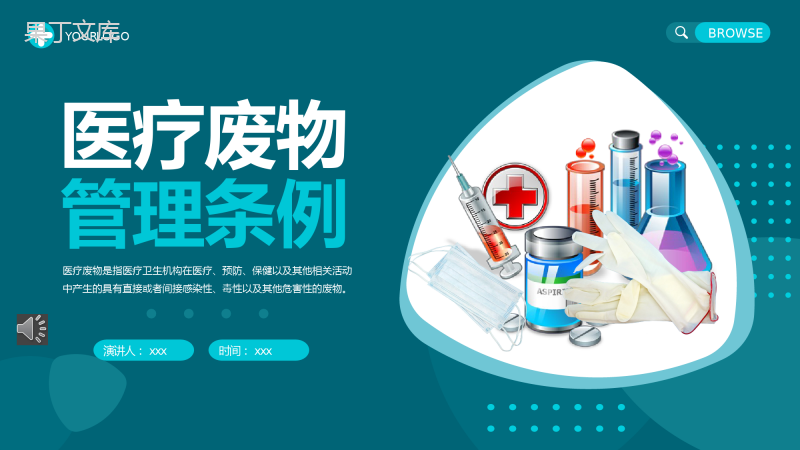 下载
下载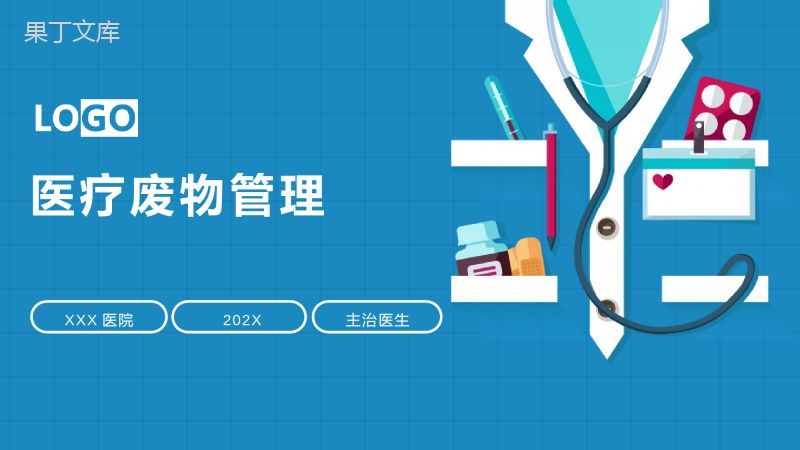 下载
下载 下载
下载